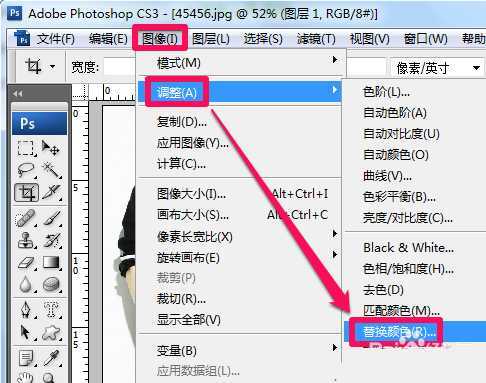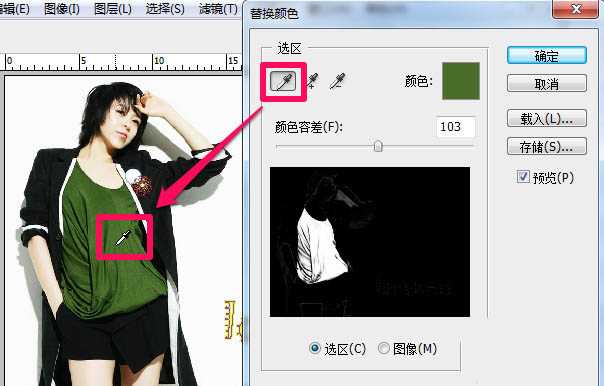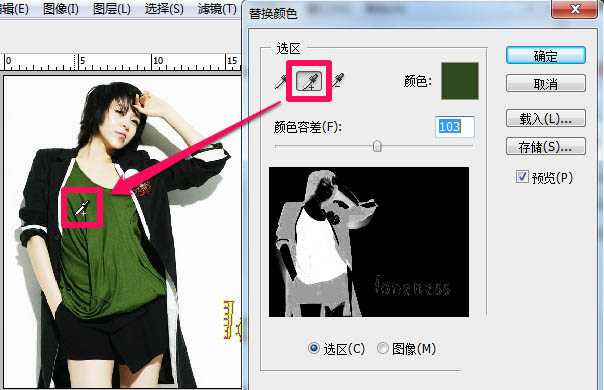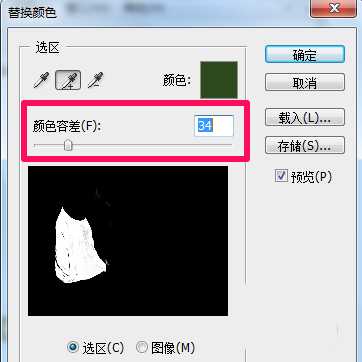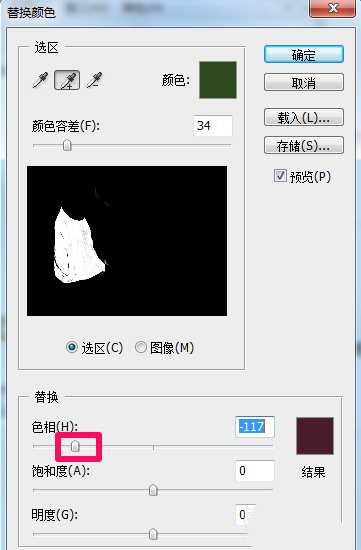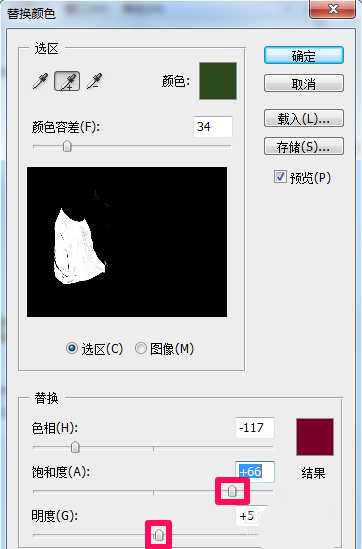学会ps怎么替换颜色后可以快速的为图像替换颜色,该怎么对人物的服饰进行调色呢?下面我们就来看看详细的教程。
- 软件名称:
- Adobe Photoshop CC 2019 20.0 简体中文安装版 32/64位
- 软件大小:
- 1.73GB
- 更新时间:
- 2019-12-04立即下载
1、ps怎么替换颜色?首先用photoshop打开图像,选择图像-调整-替换颜色。
2、在替换颜色中选择吸管工具,在图像中要替换颜色的衣服上单击,此时替换颜色中白色代表已选中,黑色代表未选中。
3、绿色衣服中还有一些未被选中,那么再使用添加到取样,在未被选中的地方单击。
4、调节容差滑块,使绿色衣服部分变为白色被选中,而其它部分变为黑色不被选中。
5、调节替换颜色中的色相滑块,衣服就会随之变色。
6、接下来调节饱和度和明度滑块,使衣服颜色更加漂亮就可以了,到此ps替换颜色就完成了。
以上就是ps衣服调色的技巧,希望大家喜欢,请继续关注。
相关推荐:
PS怎么给白色衣服添加漂亮的花纹?
ps图片中的衣服颜色有色差该怎么调节?
ps照片怎么添加双色效果? ps照片调色教程